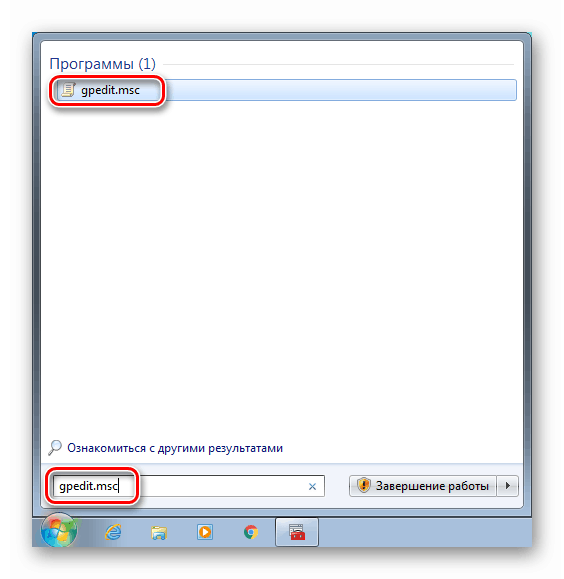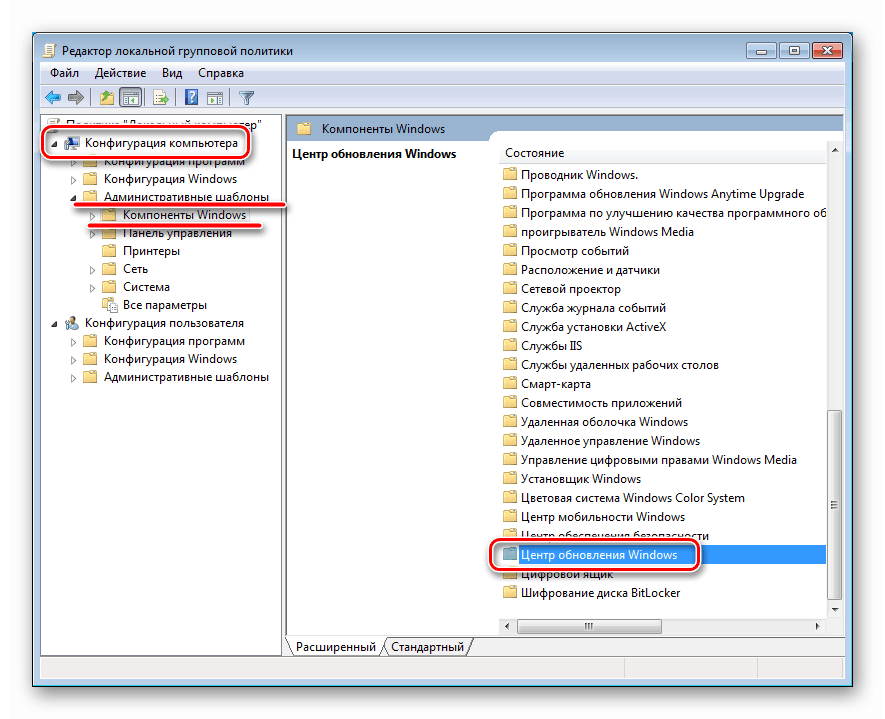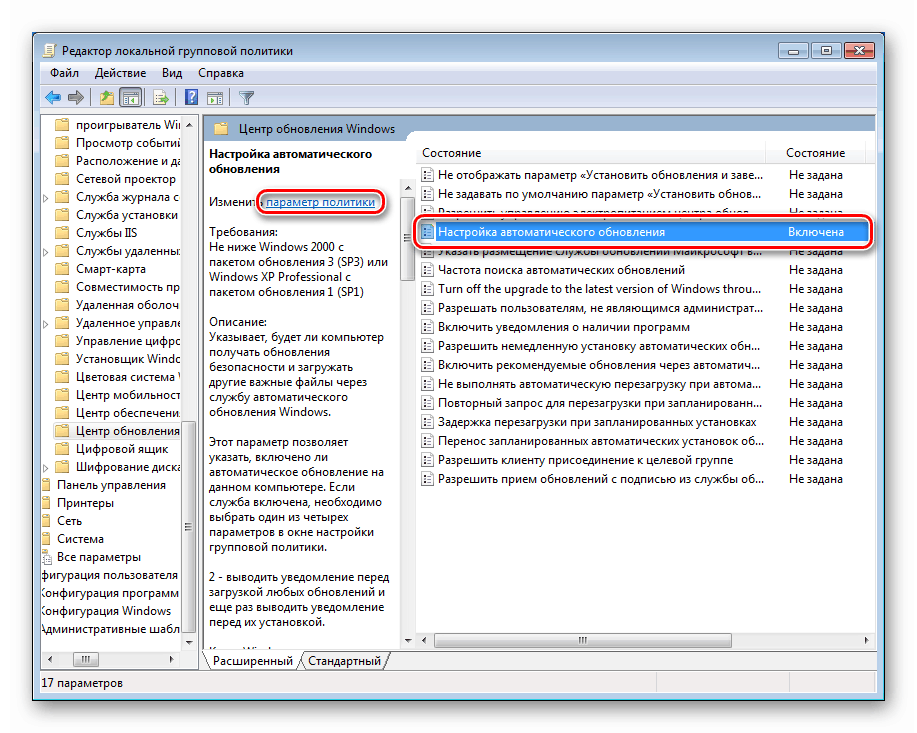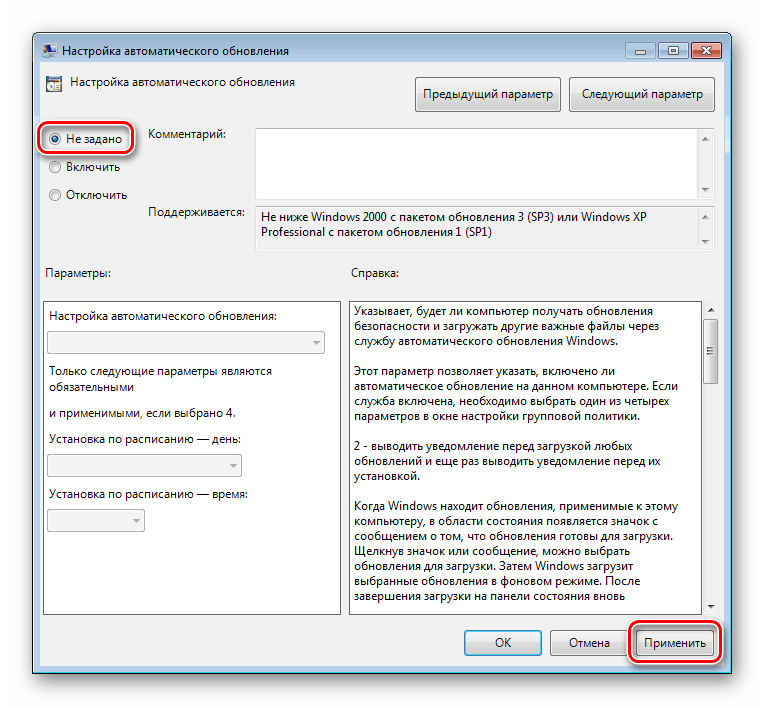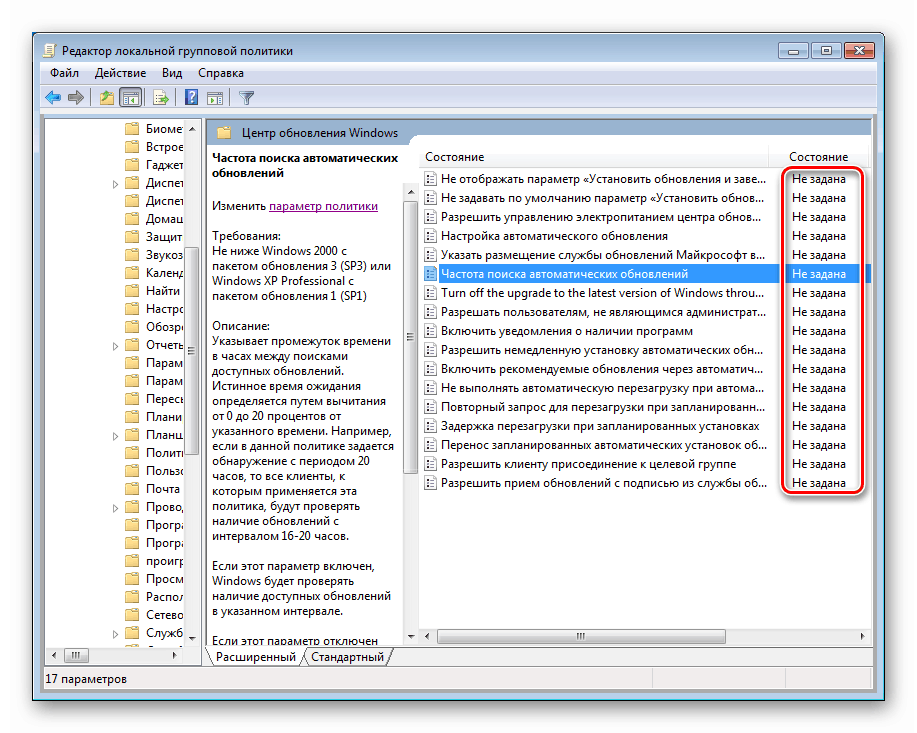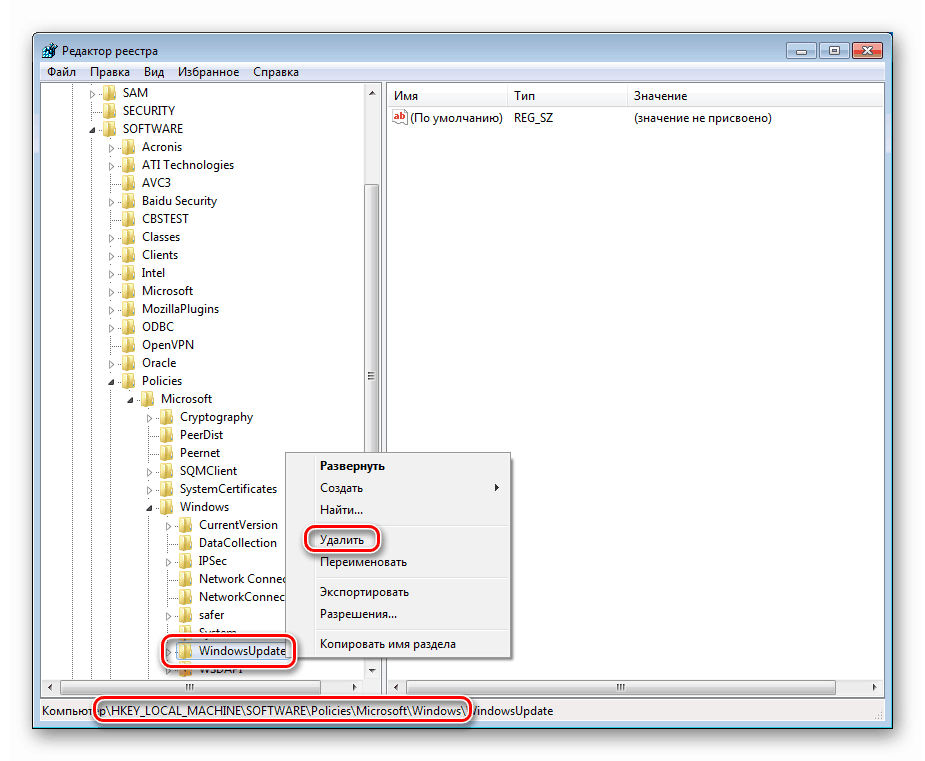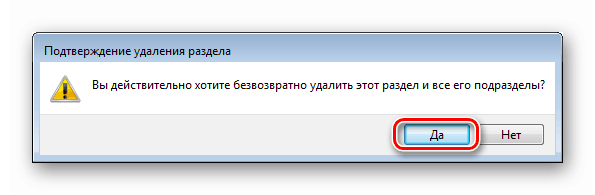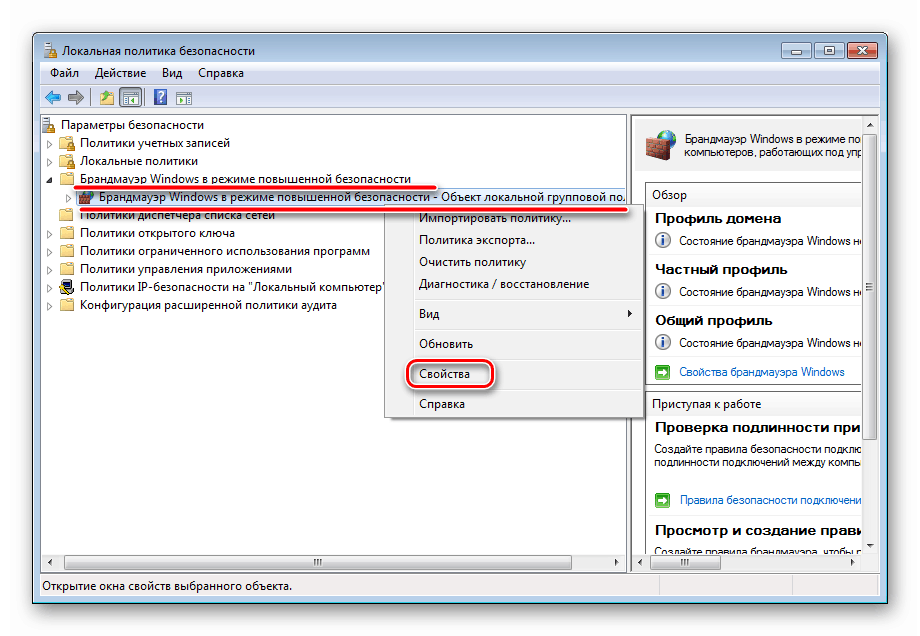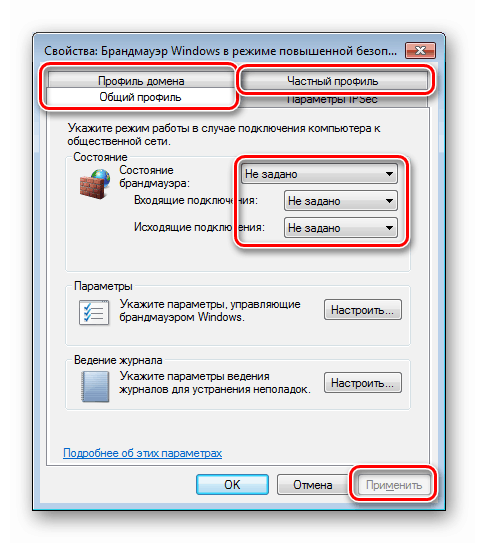Odpravimo napako "Nekatere parametre nastavi sistemski administrator" v sistemu Windows 7
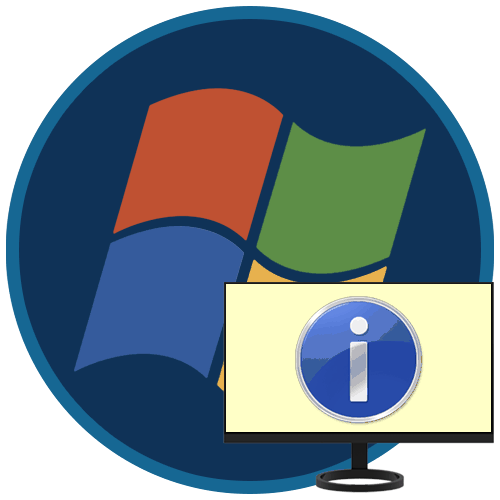
Varnostna orodja za osebni računalnik - požarni zid, Defender in center za posodabljanje - so najpomembnejše komponente sistema. V nekaterih primerih uporabnik ne more spremeniti svojih nastavitev zaradi dejstva, da so vsi seznami in stikala blokirana, v zgornjem delu okna pa utripa sporočilo obrazca "Nekatere parametre nastavi sistemski administrator" . Kako rešiti to težavo v sistemu Windows 7, bomo govorili v tem članku.
Vsebina
Zaklenjene nastavitve v sistemu Windows 7
Že samo besedilo sporočila nam pove, kaj se dogaja. To pomeni, da bodisi račun, ki je trenutno prijavljen, nima skrbniških pravic, ali pa so bile spremenjene nekatere sistemske nastavitve za pravilnike ali register.
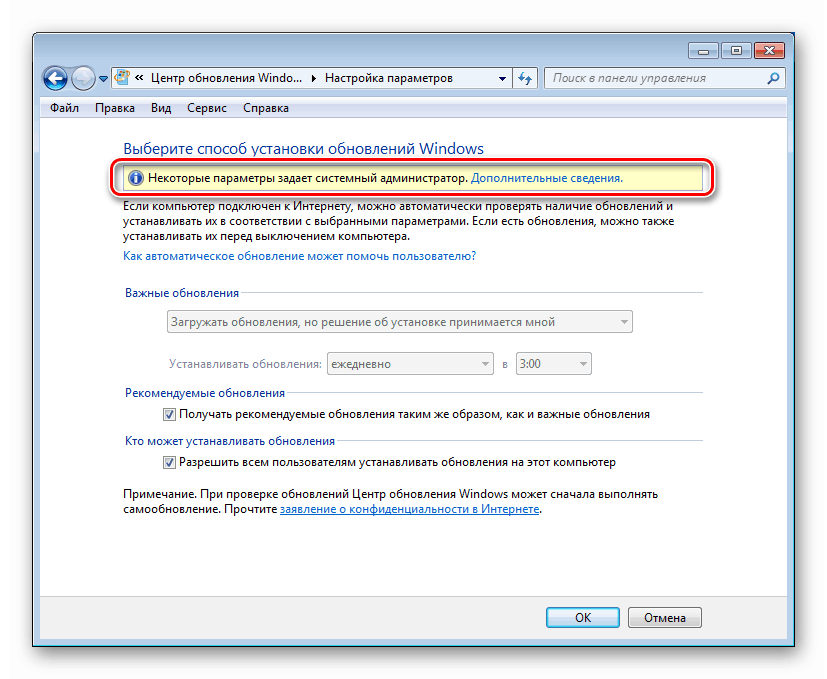
Pravice administratorja
Prva stvar, na katero morate biti pozorni, je, ali ima račun, v katerem se izvajajo dejanja, pravice skrbnika. V nasprotnem primeru se morate prijaviti v drug "račun" ali spremeniti nastavitve obstoječega.
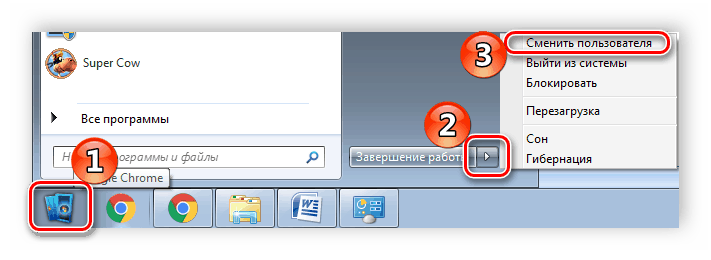
Več podrobnosti:
Kako spremeniti uporabniški račun v operacijskem sistemu Windows 7
Kako pridobiti skrbniške pravice v operacijskem sistemu Windows 7
Posodobite nastavitve centra
Obstajata dva načina za rešitev problema spreminjanja potrebnih parametrov.
1. način: Urejanje pravilnikov
V izdajah Seven, Professional, Maximum in Corporate je na voljo urejevalnik urejanja lokalne skupinske politike . Vsebuje parametre, katerih vrednosti določajo obnašanje sistema. To orodje je glavno in se nahaja nad vsemi drugimi orodji za nastavitve. Med drugim lahko tukaj tudi upravljate in posodabljate možnosti.
Preberite tudi: Skupinska pravila v sistemu Windows 7
- V meniju »Start« kliknite iskalno vrstico in vnesite
gpedit.mscIzberemo edino postavko v številki.
![Preklopite na urejevalnik lokalnih skupinskih pravil iz sistema Windows 7 Search]()
- Razkrivamo odseke
Конфигурация компьютера - Административные шаблоныIzberemo vejo »Windows Components« , na desni strani poiščemo »Windows Update« in jo dvokliknemo.
![V Windows 7 poiščite nastavitve centra za posodobitev v urejevalniku lokalne skupinske politike]()
- Najdemo možnost »Konfiguriraj samodejne posodobitve« in kliknemo na povezavo, prikazano na posnetku zaslona.
![Preklopite na nastavitve samodejnih posodobitev v urejevalniku pravilnikov Windoiws 7]()
- Nastavite vrednost »Ni nastavljeno« in uporabite spremembe.
![Konfigurirajte samodejne posodobitve v urejevalniku pravil Windoiws 7]()
- Preverimo, ali imajo tudi vsi drugi parametri ustrezno stanje. Če temu ni tako ( omogočeno ali onemogočeno ), spremenite vrednost na enak način.
![Preverjanje nastavitev centra za posodobitve v urejevalniku pravilnikov Windoiws 7]()
2. način: Urejanje registra
Če prejšnjega orodja ni mogoče uporabiti, izvedite naslednje korake:
- Odprite urejevalnik registra s katero koli od metod, navedenih v članku, na spodnji povezavi.
Več podrobnosti: Kako odpreti urejevalnik registra v operacijskem sistemu Windows 7
- Pojdi na podružnico
HKEY_LOCAL_MACHINESOFTWAREPoliciesMicrosoftWindowsZ desnim klikom na razdelek
Windows Updatein izberite element »Zbriši« .
![Premaknite se za izbris registracijskega ključa Windows Update v sistemu Windows 7]()
V pogovornem oknu, ki se odpre, potrdite dejanje s tipko "Da" .
![V Windows 7 potrdite odstranitev registracijskega ključa Windows Update]()
- Znova zaženite računalnik.
Nastavitve Defenderja
Vgrajene protivirusne nastavitve se nahajajo v istem razdelku "urejevalnika lokalne skupinske politike" in v sistemskem registru.
1. način: Urejanje pravilnikov
Tukaj, kot v primeru "Posodobitvenega centra" , morate preveriti stanje parametrov ( "Ni nastavljeno" ). Spreminjanje vrednosti se izvede po podobnem algoritmu.
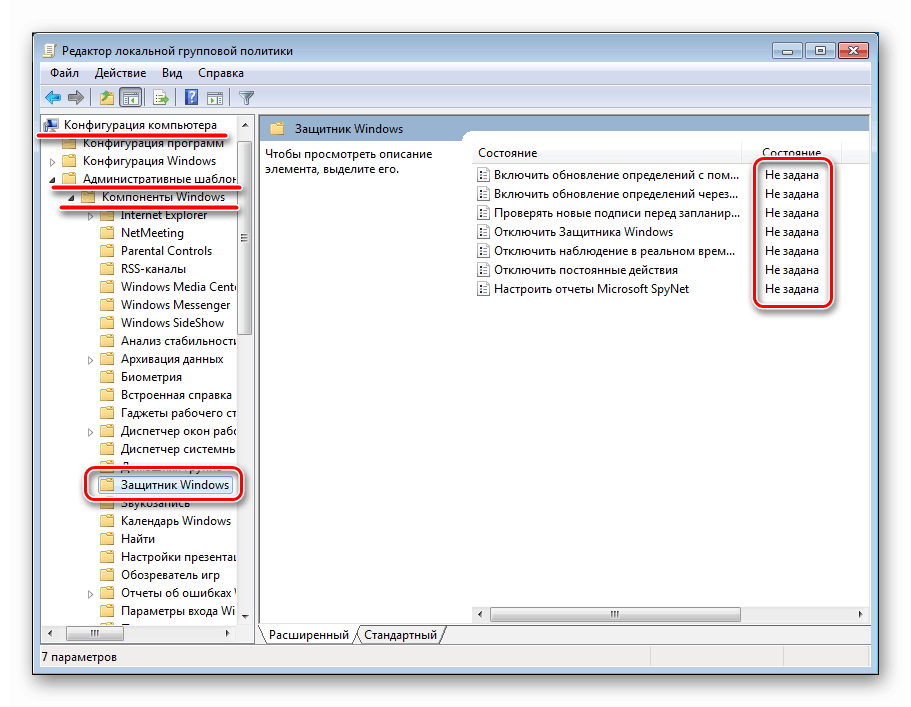
2. način: Urejanje registra
V urejevalniku registra (glej zgoraj) nas zanima podružnica
HKEY_LOCAL_MACHINESOFTWAREPoliciesMicrosoft
in odsek
Windows Defender
Odstraniti ga morate in znova zagnati stroj.
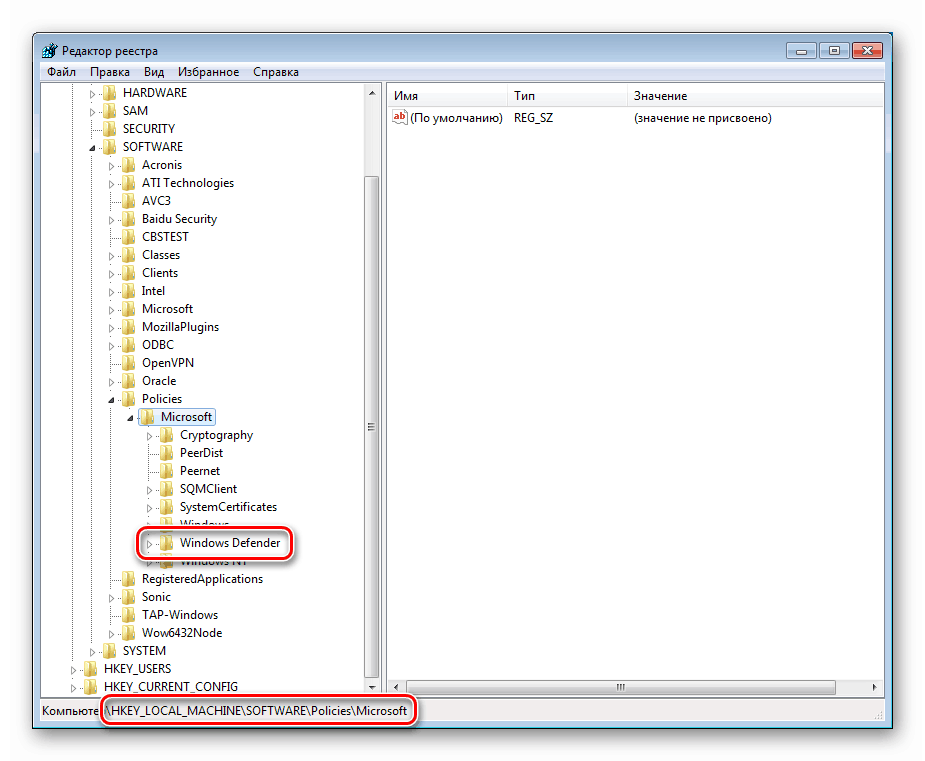
Nastavitve požarnega zida
Upravljanje nastavitev sistema požarnega zidu se nekoliko razlikuje od prejšnjih komponent.
1. metoda: „Lokalna varnostna politika“
Parametri vgrajenega požarnega zidu "ležijo" v vtičniku "lokalna varnostna politika" . Na voljo je v enakih izdajah sistema Windows kot »urejevalnik lokalnih skupinskih pravilnikov«. Do nje lahko pridete po navodilih, opisanih v spodnjem članku.
Več podrobnosti: Kako odpreti "lokalno varnostno politiko" v sistemu Windows 7
- Razširimo razdelek »Požarni zid v napredni zaščiti” , z desno miškino tipko kliknite določen predmet in pojdemo na njegove lastnosti.
![Odpiranje nastavitev požarnega zidu v lokalni varnostni politiki v sistemu Windows 7]()
- Na zavihkih profilov ( "Splošni profil" , "Zasebni profil" in "Profil domene" ) v bloku "Status" nastavite vrednosti "Ni nastavljeno" na vseh treh spustnih seznamih. Kliknite »Uporabi«.
![Konfigurirajte nastavitve požarnega zidu v lokalni varnostni politiki v sistemu Windows 7]()
2. način: Urejanje registra
Če vaša različica sistema Windows nima tega priklopa, poiščite podružnico v urejevalniku registra (glejte zgoraj)
HKEY_LOCAL_MACHINESOFTWAREPoliciesMicrosoft
Izbriši razdelek
WindowsFirewall
Po odstranitvi naprave ponovno zaženite stroj.
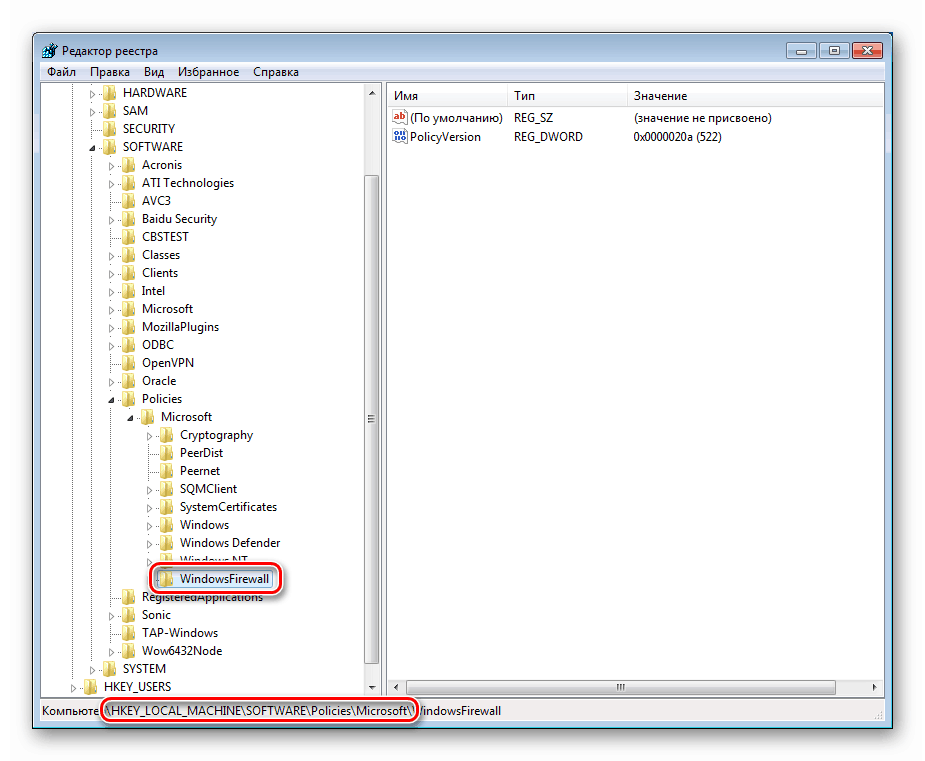
Zaključek
Za konec je treba omeniti dejavnike, ki vodijo do spremembe zgoraj omenjenih nastavitev. Če skrbnik tega ni storil ali ste edini uporabnik računalnika, morate razmišljati o možnem napadu virusa. V takih primerih morate takoj preveriti sistem in odpraviti škodljivce.
Več podrobnosti: Boj proti računalniškim virusom
V primeru, ko je parametre sistemski administrator spremenil, je bolje, da se obrnete nanj in razjasnite razlog. Morda bodo vaša dejanja znatno zmanjšala varnost omrežja in ogrozila ne le vaš osebni računalnik, temveč tudi stroje drugih uporabnikov.